Comment installer Java 14 à Ubuntu, Debian et Linux Mint
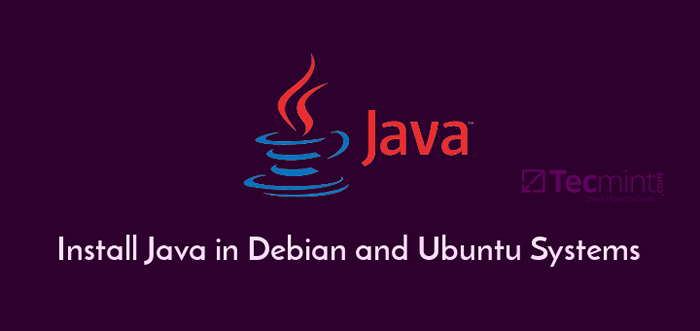
- 1184
- 120
- Noa Faure
Ce tutoriel vous guidera sur la façon d'installer Kit de développement de l'édition Java 14 standard (Jdk) dans Ubuntu, Debian, et Linux Distributions utilisant le APP package et provenant de sources d'archives.
Installation de Java 14 en utilisant PPA dans Ubuntu, Debian et Mint
Pour installer la dernière version Java 14, d'abord, ajoutez ce qui suit linuxuprise / java PPA à votre système et mettez à jour la base de données du package du référentiel comme indiqué.
$ sudo add-att-repository ppa: linuxuprise / java $ sudo apt-get update
Une fois PPA ajouté et mis à jour, recherchez maintenant les packages avec le nom Oracle-Java14-Installer comme montré.
$ sudo apt-cache Search Oracle-java14-installer Oracle-Java14-Installer - Kit de développement Oracle Java (TM) (JDK) 14 [Sortir]
La sortie ci-dessus confirme que Java 14 est disponible pour installer en utilisant la commande suivante.
$ sudo apt-get install oracle-java14-installer
Si plus d'un Java est installé sur votre système, vous pouvez installer Oracle-Java14-Set-Default Package à définir Java 14 par défaut que montre.
$ sudo apt-get install oracle-java14-set-défault
Une fois que vous avez défini Java par défaut, vous pouvez vérifier la version Java installée à l'aide:
$ Java - Version Java 14.0.1 2020-04-14 Java (TM) SE Runtime Environment (Build 14.0.1 + 7) Java Hotspot (TM) VM du serveur 64 bits (build 14.0.1 + 7, mode mixte, partage)
Installation de Java 14 à partir de sources à Ubuntu, Debian et Mint
Pour installer Java 14 SD SDK Dans votre système, sur une machine Linux de bureau, ouvrez d'abord un navigateur et accédez à la page de téléchargement officielle de Java SE.
Ici, sélectionnez JDK-14.0.1_linux-x64_bin.le goudron.gz, faire une frappe Téléchargements lier et vérifier à Acceptez le Contrat de License Afin de démarrer le processus de téléchargement de la dernière version du package de tarball.
Java propose des forfaits pré-compilés sous la forme de .deb packages pour Debian Distributions Linux basées, mais nous utiliserons le fichier de tarball gzippé pour effectuer l'installation.
Si vous installez Java Sur une machine sans tête ou dans des serveurs, téléchargez Java 14 SE JDK Archive via l'utilitaire de ligne de commande wget, en émettant la commande ci-dessous.
$ wget --no-cookies --no-cocheck-certificate --header "cookie: oraclelisen = accept-securebackup-cookie" https: // télécharger.oracle.com / otn-pub / java / jdk / 14.0.1 + 7 / 664493EF4A6946B186FF29EB32636A2 / JDK-14.0.1_linux-x64_bin.le goudron.gz
Une fois le téléchargement terminé, accédez au répertoire où Java Le package a été téléchargé et publie les commandes ci-dessous pour commencer à installer le logiciel Java.
Les commandes exécutées ci-dessous décompresseront le Java Archives de tarball directement dans /opter annuaire. Entrez le chemin extrait de Java de /opter Répertoire et émettez une commande LS pour répertorier le contenu du répertoire. Les fichiers exécutables Java sont situés dans le poubelle annuaire.
$ sudo tar xfz jdk-14.0.1_linux-x64_bin.le goudron.GZ -C / OPT / $ CD / OPT / JDK-14.0.1 / $ ls
Échantillon de sortie
total 32 drwxr-xr-x 2 racine racine 4096 juin 20 14:40 bin drwxr-xr-x 5 racine racine 4096 juin 20 14:40 confr drwxr-xr-x 3 racine racine 4096 juin 20 14:40 inclut drwxr-xr-xr-xr-x 3 -x 2 racine racine 4096 juin 20 14:40 JMODS DRWXR-XR-X 74 ROOT ROOT 4096 JUN 20:40 DRWXR-XR-X ROOT ROOT 4096 4096 juin 20 14:40 man -rw-r - r-- 1 10668 10668 1263 mars 5 16:10
Ensuite, insérer Java Variables d'environnement et les fichiers exécutables Chemins vers votre système $ Chemin variable, en émettant les commandes ci-dessous qui créeront un nouveau fichier nommé Java.shot dans le profil du système.
Cette méthode garantit que les variables et exécutables de l'environnement Java seront accessibles à l'échelle du système.
$ sudo echo 'export java_home = / opt / jdk-14.0.1 / '| Tee Sudo / etc / profil.d / java.sh $ sudo echo 'export path = $ path: / opt / jdk-14.0.1 / bin '| Sudo Tee -a / etc / Profil.d / java.shot
Enfin, déconnectez-vous et connectez-vous à nouveau pour appliquer les paramètres et émettre la commande ci-dessous pour vérifier Java Version installée sur votre système.
$ java --version java 14.0.1 2020-04-14 Java (TM) SE Runtime Environment (Build 14.0.1 + 7) Java Hotspot (TM) VM du serveur 64 bits (build 14.0.1 + 7, mode mixte, partage)
Toutes nos félicitations! La dernière version de Java 14 SD SDK est maintenant installé dans votre Debian Machine Linux basée.
- « Un émulateur de terminal de science-fiction créé pour Linux
- 10 meilleurs ides python pour les programmeurs Linux en 2020 »

